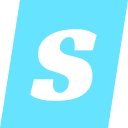vscode的 REST Client 插件可直接在编辑器中发送 http 请求,安装后创建。http 文件编写请求,支持 GET、POST 等方法,通过“Send Request”发送,响应结果显示在右侧面板;支持 环境变量 管理多环境地址,提升 API 测试效率。

VSCode 的 REST Client 插件让你可以直接在编辑器中发送 HTTP 请求,测试 API 接口 非常方便。无需切换到 postman 或其他 工具,写请求就像写文本一样简单。
安装 REST Client 插件
打开 VSCode,进入扩展市场(快捷键 Ctrl+Shift+X),搜索 REST Client,推荐安装由 Huachao Mao 开发的版本。安装完成后,你就可以创建以 .http 为后缀的文件来编写请求了。
编写 并发 送第一个请求
新建一个 api-test.http 文件,输入以下内容:
GET https://www.php.cn/link/a6bebbe36e02bb16c654383299bc7740/1
保存文件后,你会看到“Send Request”链接出现在请求上方。点击它,右侧将弹出一个面板显示响应结果,包括 状态码、响应头和返回的 jsON 数据。
测试 POST 请求并携带数据
如果你想提交数据,比如创建一篇博客文章,可以这样写:
POST https://www.php.cn/link/a6bebbe36e02bb16c654383299bc7740 Content-Type: application/json
{“title”: “REST Client 真好用 ”, “body”: “ 今天学会了用 VSCode 测试 API”, “userId”: 1}
注意:Content-Type 头信息要和请求体格式匹配。json 数据前必须空一行,这是 REST Client 的语法要求。
保存和组织多个请求
一个 .http 文件可以包含多个请求,用 # 分隔:
# 获取所有文章 GET https://www.php.cn/link/a6bebbe36e02bb16c654383299bc7740
创建新文章
POST https://www.php.cn/link/a6bebbe36e02bb16c654383299bc7740 Content-Type: application/json
{“title”: “ 新的标题 ”, “body”: “ 内容内容 ”, “userId”: 1}
每个请求块之间用 ### 隔开,便于管理不同接口。
使用 环境变量 管理不同地址
如果你有开发、测试、生产多个环境,可以在根目录创建 rest-client.environment.json 文件:
{“dev”: { “apiUrl”: “https://dev-api.example.com”}, “prod”: {“apiUrl”: “https://api.example.com”} }
然后在 .http 文件中使用变量:
GET {{apiUrl}}/users
VSCode 右下角会提示选择当前环境,切换起来很方便。
基本上就这些。REST Client 简洁高效,适合日常开发中快速验证接口,不复杂但容易忽略细节,比如空行和变量语法。掌握之后,调试 API 更顺手了。